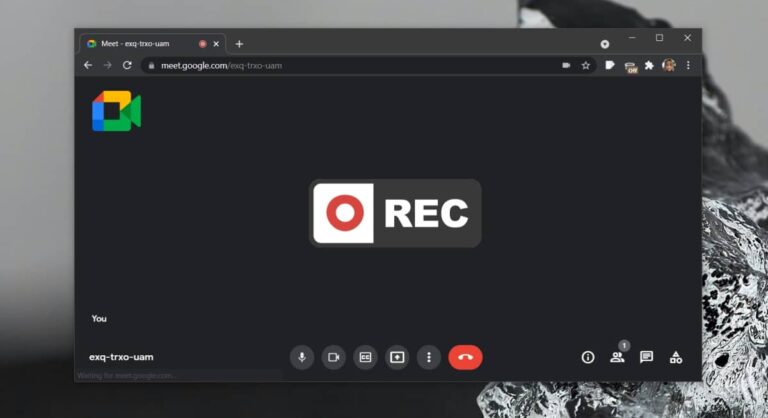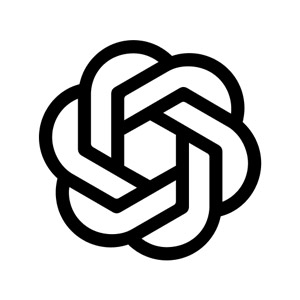يعمل عدد كبير جدًا من الأفراد عن بعد باستخدام تطبيقات التواصل والمحادثة مثل Google Meet و Teams وغيرها من التطبيقات، في الحقيقة لقد ساهمت هذه التطبيقات في إنشاء بيئة عمل شبيهة نوعًا ما بالبيئة التقليدية ولكن مع حضور هذا النوع من الاجتماعات فإنّك عادةً ما تمسك قلمًا وورقة لتدوّن التفاصيل الهامّة لذا في بعض الأحيان قد لا تتمكّن من التركيز ما بين الاجتماع وتسجيل الملاحظات ومشكلة كهذه ستواجه مئات وربما آلاف الأفراد مع انتقال عدد كبير من الشركات إلى نظام العمل عن بعد، ولكن يمكننا حل هذه المشكلة ببساطة عبر تسجيل الاجتماع ومشاهدته لاحقًا، ولحسن الحظ فإنّ تطبيق Google Meet يوفّر هذه الميّزة.
كيف نقوم بتسجيل اجتماع رقمي على تطبيق Google Meet؟
في الحقيقة هناك عدّة طرق لتسجيل المحادثات المرئية، إحدى هذه الطرق هي تسجيل الشاشة نفسها حيث يوفّر نظام Windows هذه الإمكانية ولكن للأسف فإنّك ستقوم بتسجيل الشاشة نفسها ولن تتمكّن من تسجيل الصوت، لذا فإنّ الاعتماد على تطبيق آخر هو الحل الأمثل لهذه المشكلة ويمكنكم الاعتماد على تطبيق OBS.
- عليك في البداية تنزيل تطبيق OBS من موقعه الرسمي.
- بمجرد تنزيل التطبيق وتثبيته على نظامك، قم بفتح التطبيق.
- الآن ضمن تبويب source، سيتعيّن عليك تحديد تطبيق Google Meet.
- بعد الانتهاء من إعداد التطبيق كل ما عليك القيام به هو النقر على مفتاح التسجيل.
- عند انتهاء الاجتماع، عليك النقر على مفتاح إيقاف التسجيل.
وفي النهاية علينا القول بأنّ هذا الخيار سيعمل بشكل جيد في حال كان مضيف الاجتماع يسمح للمشاركين بالاجتماع بتسجيل الاجتماع الرقمي، أي أنت كمشارك لن تتمكّن من تسجيل المحادثة الرقمية في حال قام مضيف الجلسة بإلغاء هذا الخيار.